身為一個經常轉錄 Podcast 訪談、Zoom 錄音和語音筆記的人,我已經嘗試了數十種軟體。 音訊轉文字 工具 來簡化我的工作流程。以下是如何實用的指南 快速準確地將多個音訊轉換為文字根據我的實際經驗。
大量音訊轉錄為何重要
無論您是內容創造者、學生或商業專業人士,將多個語音檔案轉換為文字都能節省數小時的手動工作。當您將語音內容轉換成可搜尋的文字時,它有助於文件撰寫、內容再利用、可存取性,甚至是 SEO。
我面臨的挑戰(和解決的方法)
剛開始使用時,我遇到的問題包括檔案格式不一致 (WAV、MP3、M4A)、喇叭重疊、處理時間長等。有些工具不支援批次上傳或無法處理嘈雜的環境。解決方案是什麼?尋找支援 批量轉錄、乾淨的音訊輸入,以及智慧型喇叭偵測。
最佳批次 我使用過的轉錄工具
1. VOMO.ai
VOMO 支援批次上傳,並使用以下功能提供快速、精準的謄本 AI 模型 如 Whisper 和 Deepgram。它甚至可以自動總結會議內容,非常適合長時間的錄音。
您只需要下載應用程式,選擇批次上傳,然後就可以等待結果了。就是這麼簡單。
它是最好的 iOS 上的音訊轉文字應用程式.
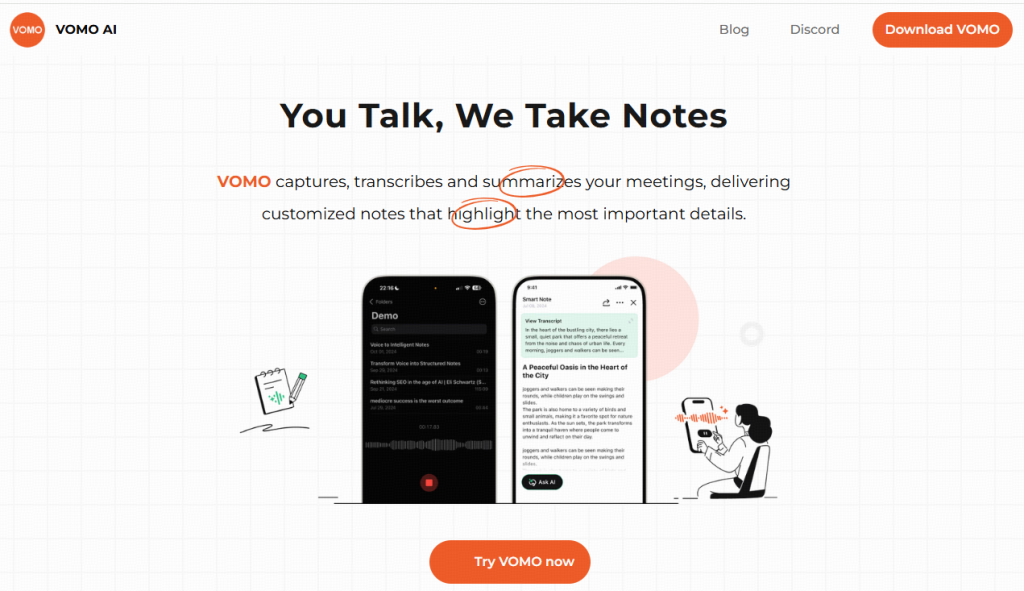
2. Otter.ai
Otter 可讓您匯入多個音訊檔案,並自動偵測揚聲器。轉錄品質可靠,尤其是在安靜的環境中。
3. 說明
此桌面應用程式適用於 離線批次轉錄.您可以拖入多個檔案、即時編輯轉譯本,甚至產生字幕。
我的批次轉錄工作流程:逐步進行
- 整理音訊檔案 按主題或日期放入資料夾。
- 大量上傳 到 VOMO 或 Otter。
- 選擇轉錄語言 並啟用喇叭標籤。
- 讓 AI 謄寫, 然後檢查正確性。
- 匯出為 TXT、DOCX 或 SRT 視您的需求而定。
提高精確度的提示
音訊品質 事項。使用清晰的聲音。在安靜的空間錄音。
事先說出發言者的名字,或一次說一位。
使用 Krisp 或 Adobe Podcast AI 等工具清除背景雜訊。
我最常使用的地方
我使用大量轉錄的方式,將 Podcast 節目轉成部落格文章、將訪談轉成文章,以及總結內部會議。對於研究人員、教育工作者或行銷人員而言,這種方式每週都能節省數小時的時間。
常見問題
我可以一次轉換多個檔案嗎?
是的,大多數工具如 VOMO 或 Descript 都支援大量上傳。
有免費的選項嗎?
是的。耳語(通過 VOMO 等應用程式)和 Google Docs 語音打字 是免費的,但可能需要手動操作。
支援哪些格式?
MP3、WAV、M4A,在某些情況下甚至是 MP4。
最終想法
如果您想有效率地將多個聲音轉換為文字,請投資於支援下列功能的工具 批次處理, AI 驅動的轉錄以及 智慧型格式化.經過多年的嘗試和錯誤,VOMO 已經成為我的首選,尤其是在處理大量的工作時,它的速度和精確度更勝一籌。


